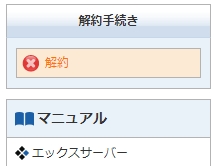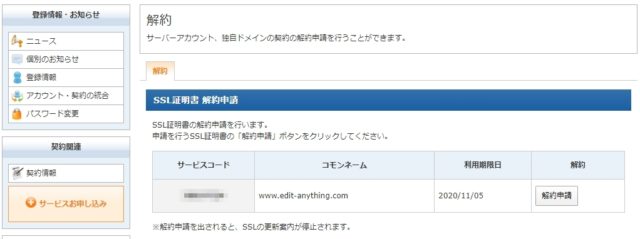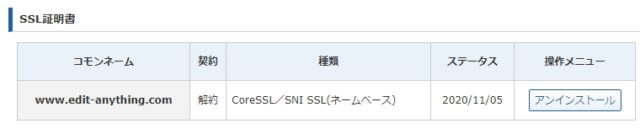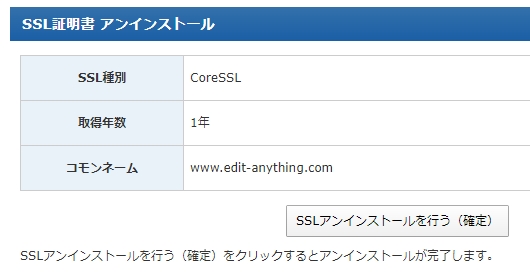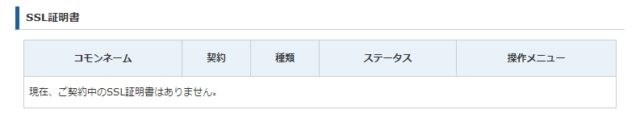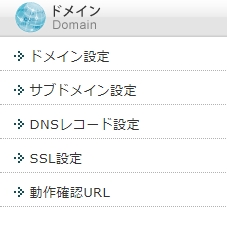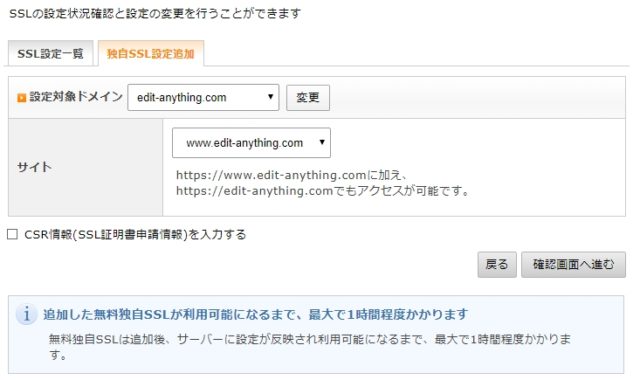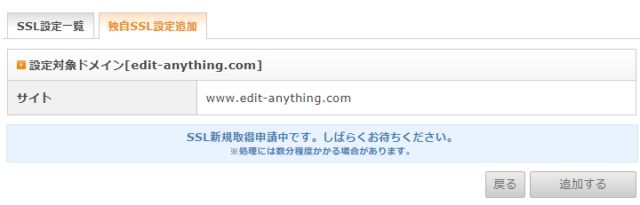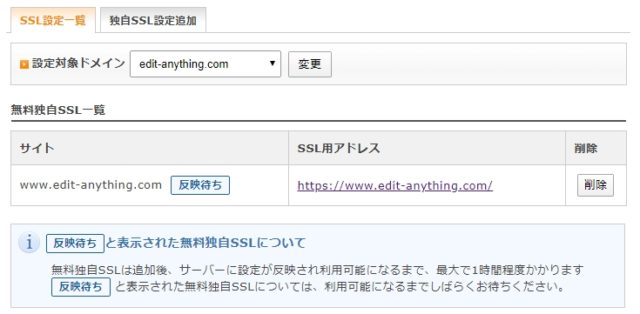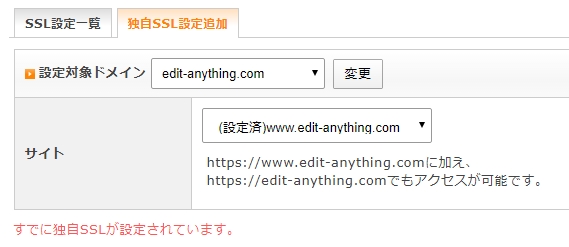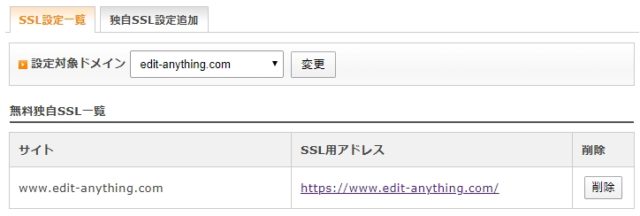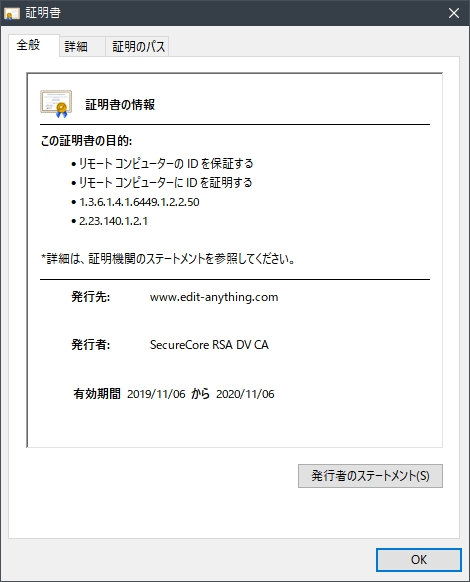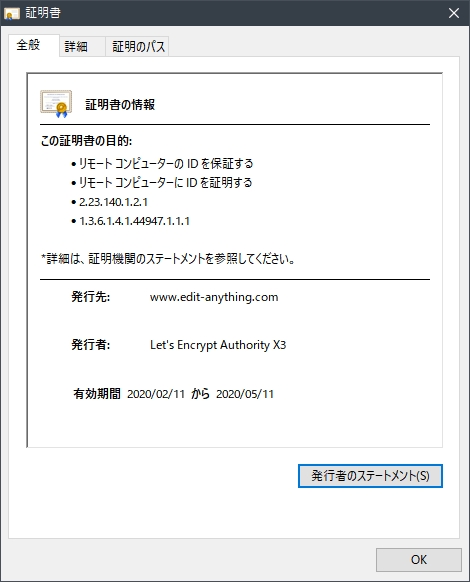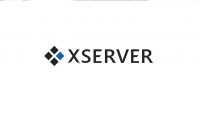XサーバーのSSL証明書を無料版に変更 CoreSSL→Let’s Encrypt
投稿日:2020/2/11 更新:2020/2/11 コメント 0件 エックスサーバー CoreSSL, SSL証明書, エックスサーバー, サイト運営, 変更, 常時SSL化SSL化したサイト(ドメイン)をコアサーバーからエックスサーバーに移転する時にSSL化できない時間帯が出来るのが嫌で有料版の「CoreSSL」を一時的に導入したんですが、Xサーバーには無料版の「Let’s Encrypt」があるので毎年SSL代に数千円払うぐらいならドメインを新規に買った方がお得なので無料版SSLに変更しました。
目次
有料版から無料版の独自SSL導入手順
有料版はSSL証明書の更新手続きが必要なんですが無料版だと3か月ごとにサーバー側で自動で更新してくれるので費用のほかにその辺の手間が掛からないというのも大きいです。
有料版から無料版の独自SSL導入手順は以下のような流れで行います。
- SSL証明書 解約申請
- SSL証明書のアンインストール
- 無料版SSL証明書「Let’s Encrypt」の導入
- 無料独自SSL証明書への変更確認
1.SSL証明書 解約申請
Xserverアカウント(旧インフォパネル)にログインして「解約」ボタンをクリック。
「SSL証明書」の項目にある「解約申請」をクリック。
再度「解約申請」ボタンをクリック。
「SSLの解約申請(確定)」をクリック。
「SSL証明書 解約申請」はここまでです。
2.SSL証明書のアンインストール
Xserverアカウント(旧インフォパネル)のトップページに移行して「SSL証明書」の操作メニューにある「アンインストール」をクリック。
「SSLアンインストールを行う(確定)」をクリック。
Xserverアカウント(旧インフォパネル)画面での操作はここまでです。
因みに証明書をアンインストールすると「SSL証明書」の項目には何も表示されなくなります。
3.無料版SSL証明書「Let’s Encrypt」の導入
サーバーパネルに移行してドメインの項目にある「SSL設定」ページを開きます。
SSL証明書を設定したいドメイン(独自SSLが設定されていないドメインは個数が0になっている)を選択。
「独自SSL設定追加」タブを開いてコモンネームが間違っていないことを確認して「確認画面へ進む」をクリック。尚、CSR情報(SSL証明書申請情報)を入力する」は省略して問題ありません。
「追加する」をクリック。
「SSL新規取得申請中です。しばらくお待ちください。」というメッセージが数秒間表示。
のちに以下のメッセージに変わります。
「SSL設定一覧」のドメイン名の横に「反映待ち」と暫く表示されます。
因みに「独自SSL設定追加」タブでは「(設定済)www.edit-anything.com」となっており、既に独自SSLが設定されていることを確認できます。
4.無料独自SSL証明書への変更確認
「SSL設定一覧」のドメイン名の横に「反映待ち」と暫く表示され、この表示が無くなれば無料独自SSLへの変更は完了です。
あと無料独自SSL証明書への変更の確認はブラウザ(chrome)でも確認できます。こちらのやり方のほうがエックスサーバーで確認するより早く反映されるみたいです。
具体的にはカギのアイコンをクリックすると以下のような画面が出るので「証明書」をクリックします。
すると証明書が表示されるので「発行者」が確認します。
発行者が「Let’s Encrypt Authority X3」に変わって入ればすべて完了です。
まとめ
SSS証明書が無効になってエラーが表示されたらどうしようかと思ってたんですが、参考サイトなどの情報によると短時間で移行できそうだったので代替策を行わずにアクセスの少ない時間帯に作業を行い、何のこともなくスムーズに作業完了しました。
ふたつのドメインを時間差を置いて行ったんですが、最初のドメインの手続きに1時間ほど、もう一方は20分ほどで反映されていました。因みにエックスサーバーから変更に伴うメールは一切来ませんでした。
月額900円(税抜)から、高速・多機能・高安定レンタルサーバー『エックスサーバー』 ![]()